Emby 2022サーバのベスト5:Embyに最適なNAS
5 best emby 2022 servers: エンビーに最適なnas Embyは、映画、テレビシリーズ、音楽、写真などのメディアコンテンツを簡単に整理、管理、ストリーミングできる強力なメディアプラットフォームです。 しかし、Embyのパフォーマンスを最適化するには、信頼性と生産性の高いサーバー …
記事を読む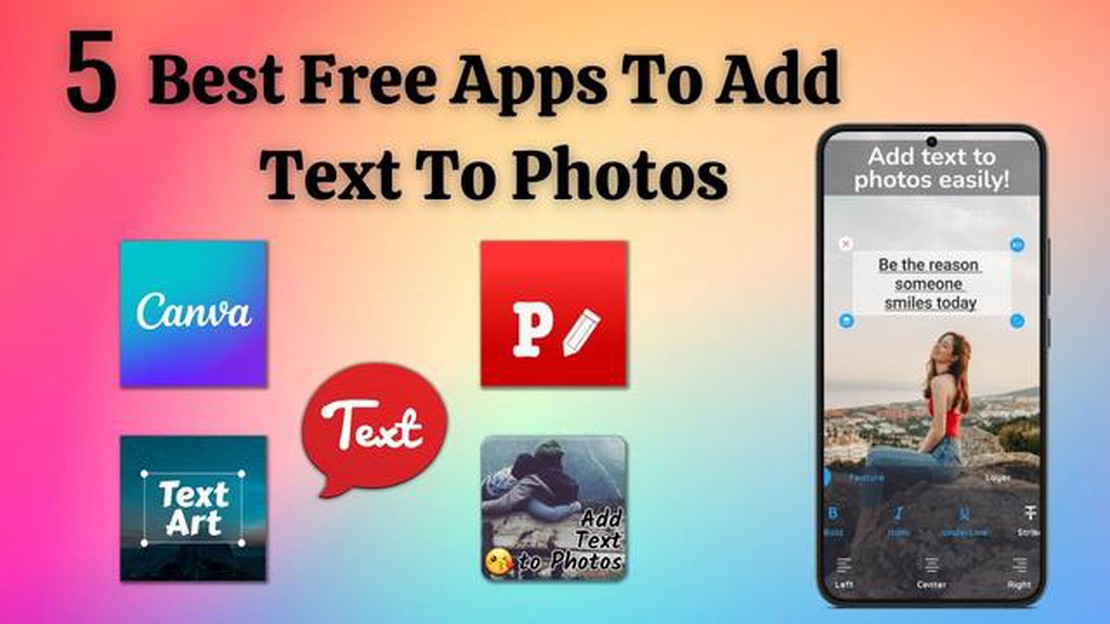
あなたの写真に個人的なタッチを追加し、テキストの助けを借りて、それらをより記憶に残るようにします。 美しい引用符を作成したり、写真にキャプションを追加するかどうか、あなたが簡単に写真に書き込むのに役立ちます利用可能ないくつかのアプリがあります。 この記事では、写真にテキストを追加できるアプリのトップ5を紹介します。
目次
美しい引用文を作成したい、写真にキャプションを追加したい、または単にテキストで写真を強調したいなど、これらのアプリはあなたの創造性を解き放ち、あなたの写真撮影スキルを次のレベルに引き上げるのに役立ちます。
写真に文字を入れることで、写真に新たな一面を加えることができます。 キャプション、引用符、またはパーソナライズされたメッセージを追加したい場合は、簡単に写真に書き込むことができますAndroidとiOSの両方で利用可能ないくつかのアプリがあります。 写真に文字を書き込むのに最適なアプリをいくつか紹介しよう:
これらのアプリは、写真に文字を書き込むための多くの機能とオプションを提供し、あなたの創造性を解き放ち、テキストであなたの写真を向上させることができます。 基本的なカスタマイズオプションが付いたシンプルなアプリをお探しの方にも、総合的なグラフィックデザインアプリをお探しの方にも、どなたにもご利用いただけるオプションがあります。
これらのアプリを使えば、写真にキャプションや引用、パーソナライズされたメッセージを追加して、より意味のある思い出深いものにすることができます。
Canvaは、写真にテキストを追加するなど、プロ並みのグラフィックを作成できる人気のオンラインデザインツールです。 幅広いテンプレートとデザイン済みのエレメントが用意されており、ユーザーはニーズに合わせてカスタマイズすることができます。
Canvaの主な機能は次のとおりです:
Canvaはウェブベースのアプリケーションとして利用可能で、iOSとAndroidデバイス用のモバイルアプリもある。 基本的な機能は無料で利用できるが、CanvaにはCanva Proと呼ばれるサブスクリプションプランも用意されており、高度な機能が追加され、より多くのテンプレートやデザインエレメントのコレクションにアクセスできる。
ユーザーフレンドリーなインターフェイスと豊富なデザインツールを備えたCanvaは、写真に文字を書き込んだり、写真をテキストで強調したりするのに最適なアプリの1つであることは間違いない。
Adobe Sparkは、写真にテキストやその他の要素を簡単に追加できる万能アプリです。 幅広いフォント、色、編集ツールを提供し、あなたの写真をユニークで魅力的なものにします。
こちらもお読みください: サムスンギャラクシー画面のちらつき: トラブルシューティングガイドと解決策
Adobe Sparkでは、あらかじめデザインされたテンプレートから選択することも、ゼロから独自のデザインを作成することもできます。 Adobe Sparkは、ユーザーフレンドリーなインターフェースと直感的な操作で、あらゆるレベルのユーザーが利用できるアプリです。
Adobe Sparkの特筆すべき機能の1つは、テキストをアニメーション化できることです。 テキストをスライドさせたり、フェードさせたり、ズームイン・ズームアウトさせたりして、ダイナミックなエフェクトをかけることができます。 この機能は、写真にプロフェッショナルなタッチを加え、ソーシャルメディアやプレゼンテーションで目立たせるのに役立ちます。
テキストを追加するだけでなく、Adobe Sparkではアイコン、ステッカー、グラフィックなどの他の要素で写真を強調できます。 また、フィルタを適用したり、カラーバランスを調整したりして、画像をさらに美しく仕上げることもできます。
Adobe Sparkは、PhotoshopやLightroomなどの他のアドビ製品とシームレスに統合できます。 これにより、アプリケーション間で写真を簡単に転送し、高度な編集機能を活用することができます。
全体として、Adobe Sparkはテキストを追加して写真を補正するための強力なアプリケーションです。 ソーシャルメディアへの投稿、デジタル広告、個人的なプロジェクトなど、Adobe Sparkには写真を輝かせるために必要なツールが揃っています。
Phontoは、ユーザーが写真にテキストを追加できる人気のアプリです。 幅広いフォントとテキストスタイルが用意されており、美しくクリエイティブな画像を簡単に作成できます。 写真にキャプションや引用、透かしを追加したい場合でも、Phontoがあれば大丈夫です。
こちらもお読みください: Google Playショップを退会する方法:簡単な手順
Phontoの大きな特徴の1つは、そのシンプルさです。 このアプリはとても使いやすく、わかりやすいインターフェイスで写真に素早くテキストを追加できます。 ギャラリーから写真を選ぶか、新しく写真を撮り、フォントとスタイルを選択し、入力を開始するだけです。 テキストのサイズ、色、位置は簡単にカスタマイズでき、あなたの美的感覚に合わせることができます。
Phontoでは新しいフォントをインポートすることもできるので、画像をさらにパーソナライズできます。 インターネットから新しいフォントをダウンロードして、アプリに簡単に追加できます。 この機能により、クリエイティビティの可能性が無限に広がり、本当にユニークな画像を作ることができます。
さらに、Phontoには他にも様々な編集オプションがあります。 ステッカーやシェイプ、フィルターを写真に追加することもでき、画像をより美しく仕上げることができます。 また、写真の明るさ、コントラスト、彩度を調整することもでき、写真を最高の状態に仕上げることができます。
写真の編集が終わったら、Phontoで簡単に他の人と共有できます。 簡単に画像をデバイスに保存したり、Instagram、Facebook、Twitterなどのソーシャルメディアプラットフォームに直接共有することができます。 これにより、あなたのクリエイティブな作品を簡単に披露し、あなたの考えを世界と共有することができます。
結論として、Phontoは写真にテキストを追加できる素晴らしいアプリです。 キャプション、引用符、透かしなど、Phontoには豊富なフォントとスタイルが用意されています。 ユーザーフレンドリーなインターフェイスと追加編集オプションがあるので、テキストで画像を強化したい人に最適です。
Overは、ユーザーが写真に書き込んだり、テキストで写真を強調したりできる人気のアプリです。 iOSとAndroidの両方のデバイスで利用可能です。 Overを使えば、写真にスタイリッシュなテキスト、キャプション、引用を追加して、より魅力的で視覚的にアピールすることができます。 Overの主な特徴は以下の通り:
全体的に、Overは、あなたの写真にテキストやグラフィックを追加するためのさまざまな創造的なツールを提供する多目的なアプリです。 カスタムグラフィックの作成、ビジネスの宣伝、写真へのキャプションの追加など、Overにはあなたの写真を目立たせるために必要な機能がすべて揃っています。
写真にテキストを追加できる優れたアプリがいくつかあります。 Canva、Adobe Photoshop Express、Snapseed、Over、Phontoなどが人気です。
スタイリッシュでユニークなテキストを写真に追加したいなら、Overがおすすめです。 豊富なフォント、カスタマイズ可能なオプション、クリエイティブなツールで、写真にテキストを加えることができます。
はい! Phontoは様々なスタイルで写真にテキストを追加できる優れたアプリです。 400以上のフォントから選択でき、テキストのサイズ、色、透明度を簡単にカスタマイズして、魅力的なビジュアルを作成できます。
はい、写真に文字を書くための無料アプリがいくつかあります。 Canva、Adobe Photoshop Express、Snapseedはすべて無料でダウンロードして使えます。
もちろんです! CanvaとOverは、写真にテキストを追加できるだけでなく、ステッカーやグラフィックの種類も豊富で、写真をさらに引き立てることができます。
写真に文字を書くのに最適なアプリは、Canva、Adobe Spark Post、Over、Phonto、Snapseedです。
5 best emby 2022 servers: エンビーに最適なnas Embyは、映画、テレビシリーズ、音楽、写真などのメディアコンテンツを簡単に整理、管理、ストリーミングできる強力なメディアプラットフォームです。 しかし、Embyのパフォーマンスを最適化するには、信頼性と生産性の高いサーバー …
記事を読むギャラクシーS23自動回転が機能しない場合の解決方法 ギャラクシーS23の自動回転機能が動作しない問題を経験している場合は、あなただけではありません。 この問題は多くのユーザーから報告されており、非常にイライラさせられます。 幸いなことに、この問題を解決するために試せるトラブルシューティングの手順が …
記事を読むHuluが前方にスキップし続ける問題を修正する方法 もしあなたがHuluユーザーで、番組や映画が常にスキップして進むというイライラする問題を経験しているなら、心配しないでください - あなただけではありません。 多くのHuluユーザーからこの問題が報告されていますが、幸いなことに、この問題を解決する …
記事を読むアカウントなしでFacebook検索を行う方法 Facebookは世界で最も人気のあるソーシャルメディア・プラットフォームの一つで、数十億人のユーザーがいます。 多くの人々がFacebookのアカウントを持っており、定期的にプラットフォームを使用していますが、アカウントを持っていないかもしれません …
記事を読むトータル・ウォーハンマー3が起動しない問題の解決方法 あなたはTotal War Warhammerシリーズのファンで、最新作に飛び込むのを心待ちにしていますか? 期待に圧倒されるかもしれませんが、ゲームが起動を拒否したときに何をしますか? ご心配なく、Total War Warhammer 3が起 …
記事を読むヒットマン3の起動時のクラッシュを修正する方法|PC|2023年のNEW あなたがヒットマンシリーズのファンで、最近PC用のヒットマン3を購入した場合は、起動時にゲームがクラッシュするイライラする問題に遭遇したことがあるかもしれません。 特にゲームの最新作に飛び込むのを楽しみにしている時、これは信じ …
記事を読む